wps打印文档将两页缩成一页的教程
时间:2023-07-25 08:57:27作者:极光下载站人气:603
wps软件是一款热门的国产办公软件,受到了不少用户的喜欢和青睐,这是因为wps软件中的功能是很强大的,结合了其它热门办公软件的强大功能,让用户可以用来解决编辑问题的同时,还可以让用户获得多种文件的编辑权限,因此wps软件受到了不少用户的喜欢,当用户在wps软件中编辑文档文件时,在完成各项编辑任务后,用户会选择将其打印下来使用,可是用户在打印时想要将两页缩成一页,这时用户就可以通过改小字号、页面设置、打印这几个方面来解决问题,详细的操作过程是什么样子的呢,接下来就让小编来向大家分享一下wps打印文档将两页缩成一页的方法教程吧,希望用户能够喜欢。
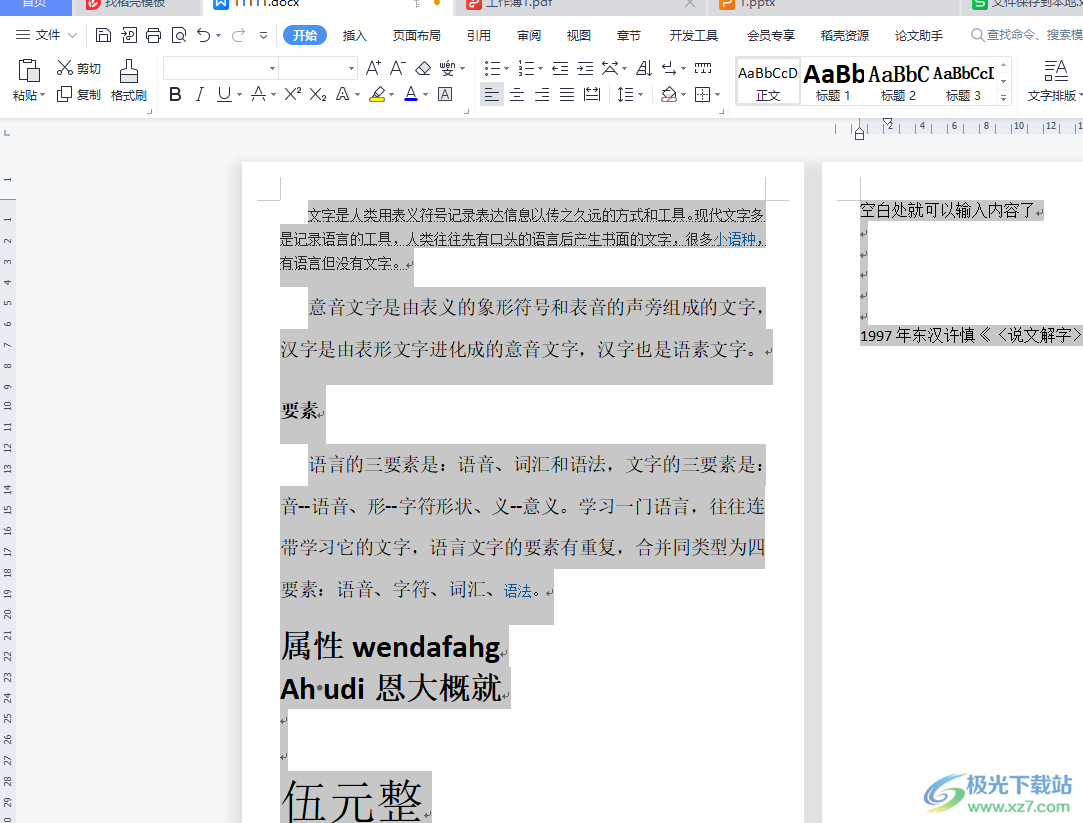
方法步骤
方法一
1.打开wps软件,并来到文档的编辑页面上按下ctrl+a全选文字
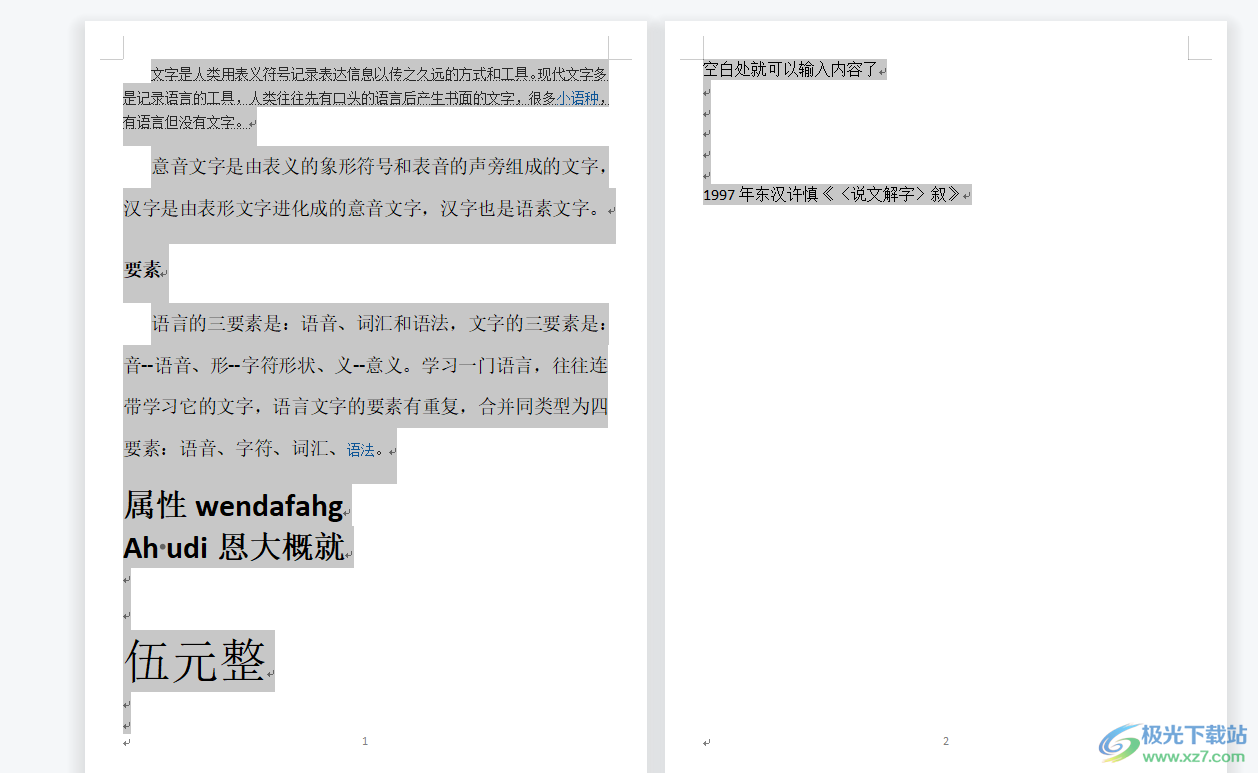
2.接着在菜单栏中点击开始选项,将会显示出相关的选项卡,用户选择其中的字号选项下拉箭头
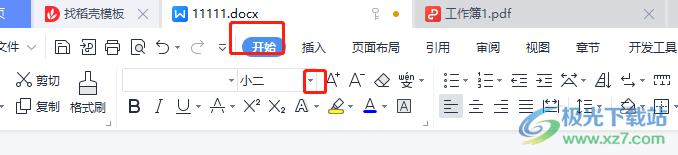
3.在弹出来的下拉箭头中,用户根据实际情况来选择字号,通过改小字号来将两页缩成一页显示
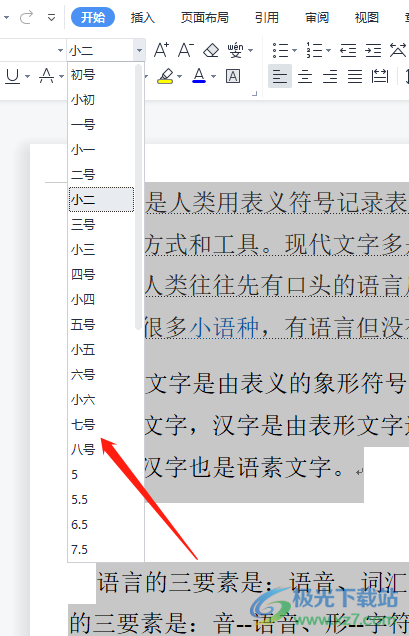
4.如图所示,用户就会发现两页变成了一页,用户直接按下打印按钮即可
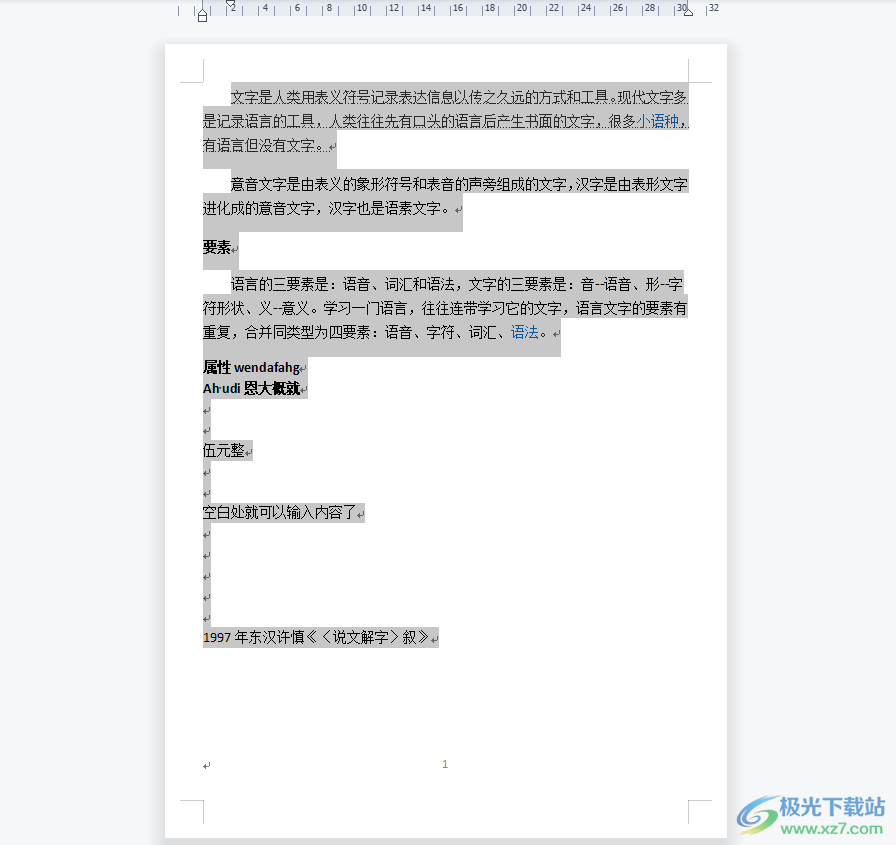
方法二
1.点击菜单栏中的页面布局选项,在显示出来的选项卡中点击行号右下角处的小箭头图标
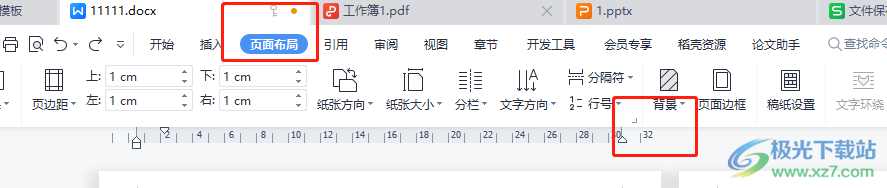
2.在弹出来的页面设置窗口中,用户在默认显示出来的页边距选项卡中来设置页面上下左右的页边距大小
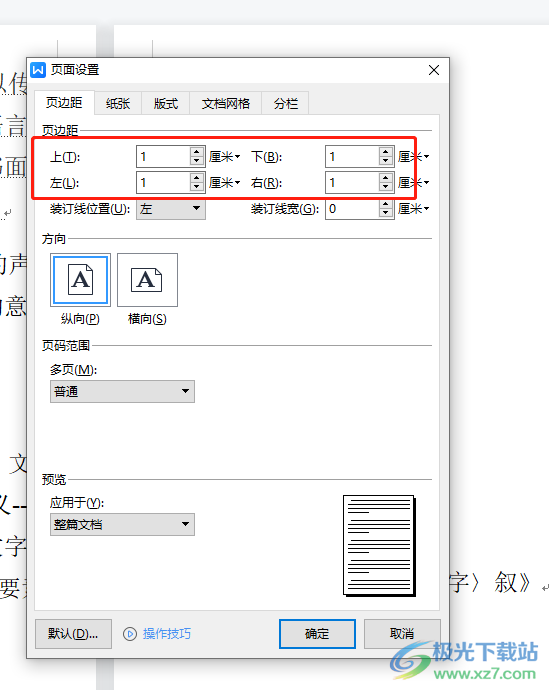
3.或者用户在纸张选项卡中,点击纸张大小的下拉箭头,在展示出来的纸张类型中按需设置来调整页面数
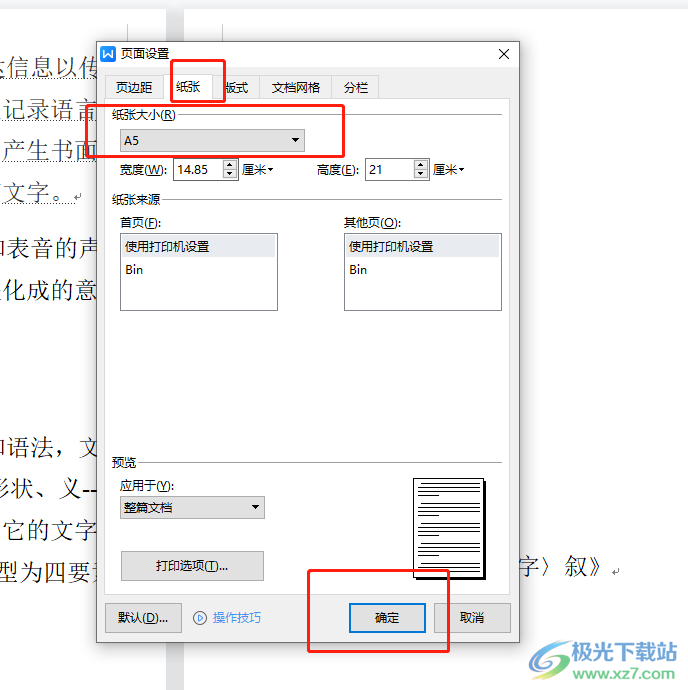
4.用户还可以在分栏选项卡中,按照需要设置栏数,将两页内容通过分栏设置为一页内容
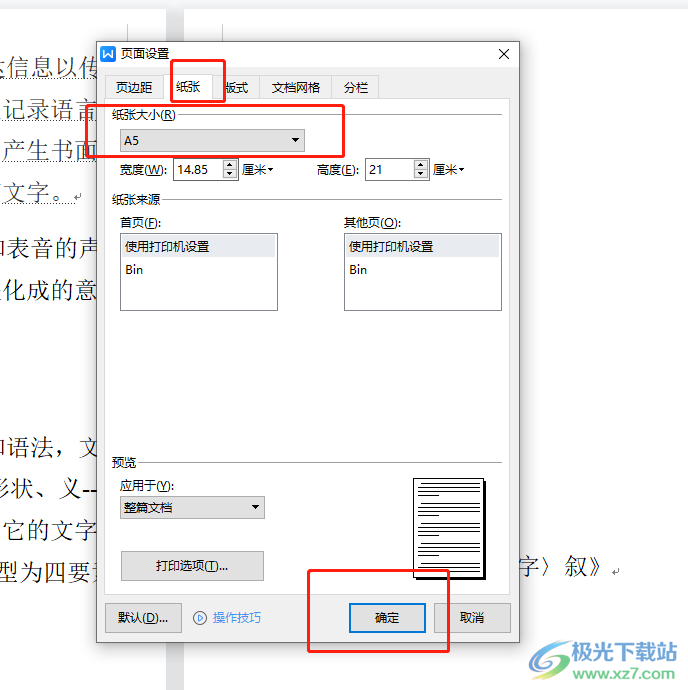
方法三
1.用户在页面上方的快速访问工具栏中按下打印图标,进入到打印窗口中
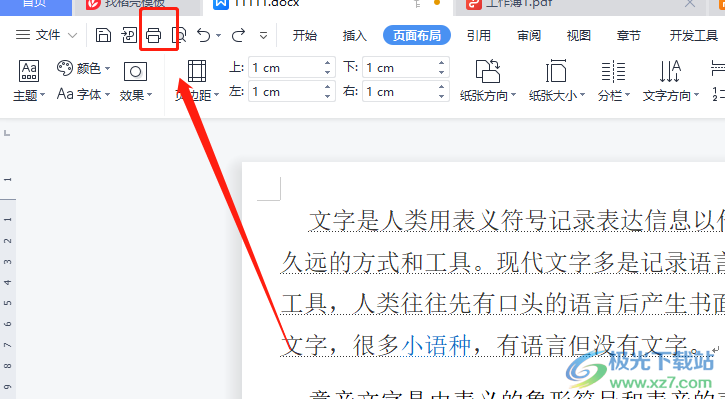
2.选择好打印机后,用户直在并打和缩放板块中设置按纸型缩放选项,在展示出来的选项卡中来选择纸张类型
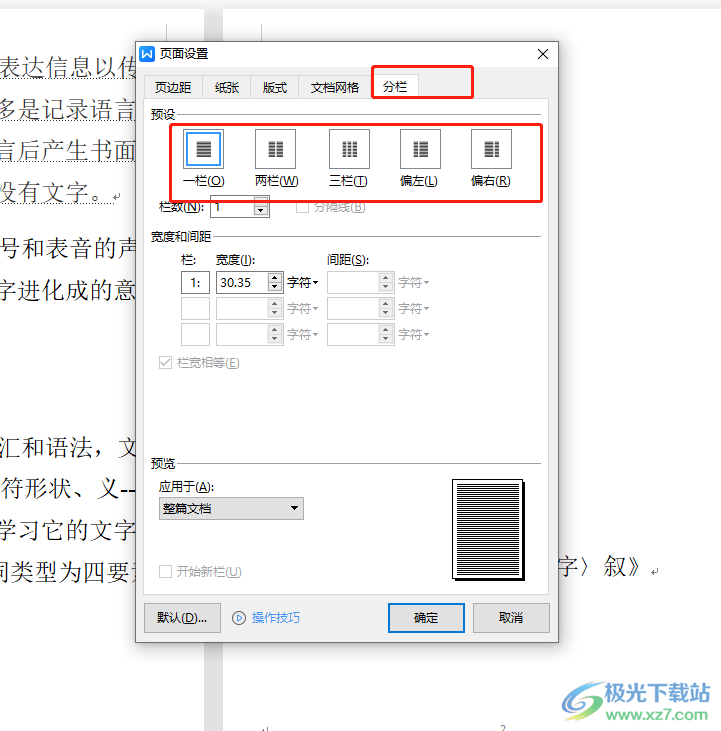
3.设置完成后,用户直接在窗口的右下角按下打印按钮即可
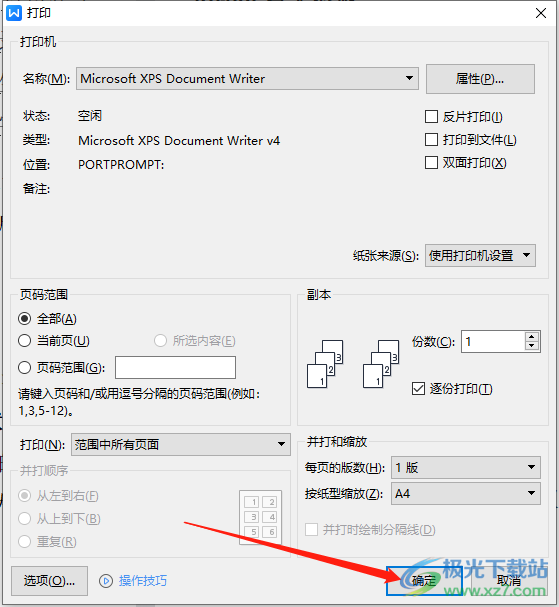
wps打印文档将两页变成一页的设置方法小编已经整理出来了,从中用户知道了解决的方法不止一种,用户可以通过改小字号来解决,或是进入到页面设置窗口中来设置页边距、纸张大小和分栏来实现,还可以直接进入到打印窗口中来设置按纸张类型缩印来解决,大家快来试试看吧。

大小:240.07 MB版本:v12.1.0.18608环境:WinAll
- 进入下载
相关推荐
相关下载
热门阅览
- 1百度网盘分享密码暴力破解方法,怎么破解百度网盘加密链接
- 2keyshot6破解安装步骤-keyshot6破解安装教程
- 3apktool手机版使用教程-apktool使用方法
- 4mac版steam怎么设置中文 steam mac版设置中文教程
- 5抖音推荐怎么设置页面?抖音推荐界面重新设置教程
- 6电脑怎么开启VT 如何开启VT的详细教程!
- 7掌上英雄联盟怎么注销账号?掌上英雄联盟怎么退出登录
- 8rar文件怎么打开?如何打开rar格式文件
- 9掌上wegame怎么查别人战绩?掌上wegame怎么看别人英雄联盟战绩
- 10qq邮箱格式怎么写?qq邮箱格式是什么样的以及注册英文邮箱的方法
- 11怎么安装会声会影x7?会声会影x7安装教程
- 12Word文档中轻松实现两行对齐?word文档两行文字怎么对齐?
网友评论